如何看系统有没有激活 怎么查看系统是不是激活了
更新时间:2022-09-02 13:54:51作者:run
在微软系统安装之后,用户都需要对系统进行激活,不过有些用户也会遇到不知道系统是否激活的情况,今天小编给大家带来如何看系统有没有激活,有遇到这个问题的朋友,跟着小编一起来操作吧。
解决方法:
1.在Windows10系统桌面,依次点击桌面左下角的“开始/Windows系统/控制面板”菜单项。
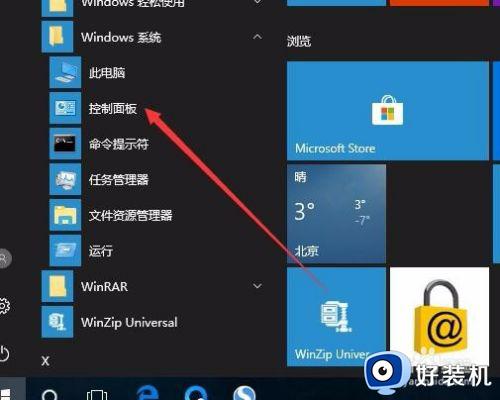
2.这时会打开Windows10系统的控制面板窗口,点击窗口中的“系统和安全”图标。
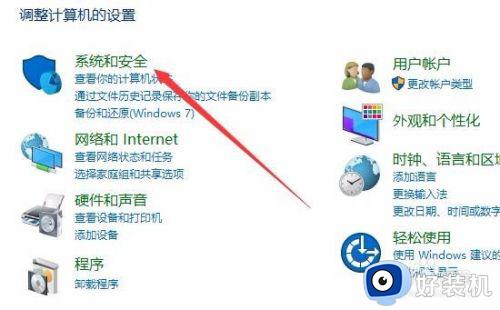
3.在打开的系统和安全窗口中,点击右侧窗口中的“系统”快捷链接。
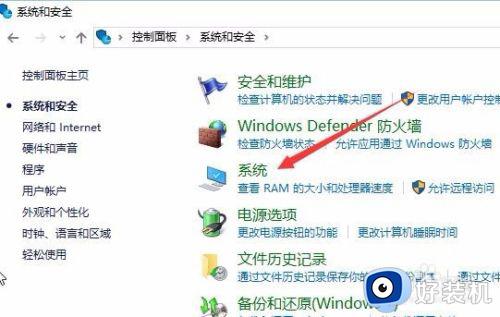
4.在打开的系统窗口中就可以看到Windows10的系统信息了,同时在Windows 激活一栏中可以看到是否激活
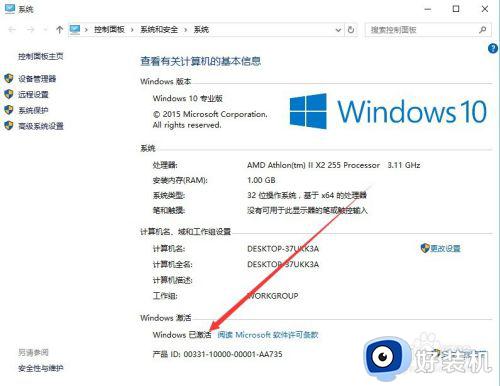
5.在上面的界面中只可以看到系统是否激活了,下面我们来看一下是否永久激活,右键点击桌面左下角的“Windows徽标”,然后在弹出菜单中选择“运行”菜单项。
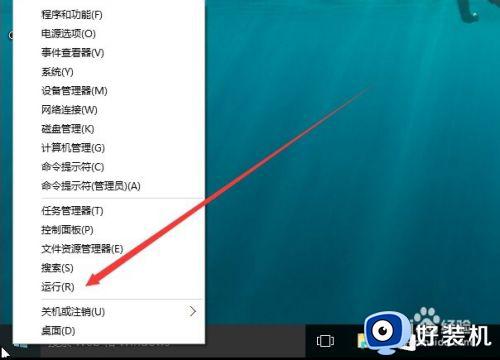
6.在打开的运行对话框中输入slmgr.vbs -xpr命令,点击确定按钮。
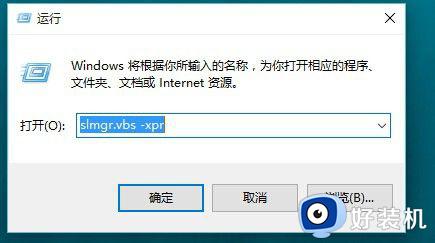
7.这是就会弹出是否永久激活的窗口,笔者的是批量激活,只有180天的时间,如果是永久激活的话,就会在窗口中显示永久激活的字样。
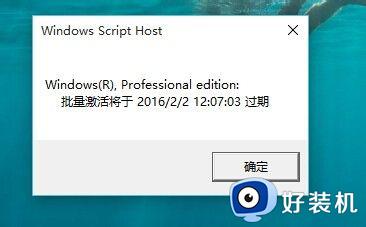
8.接下来我们看一下激活的详细信息,在运行对话框中输入“slmgr.vbs -dlv”,然后点击确定按钮。
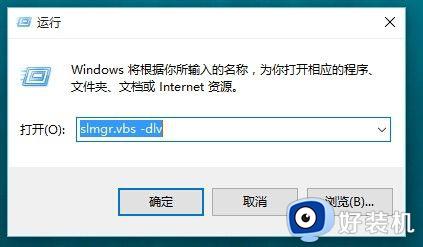
9.这时就会弹出激活的一些详细信息,我们可以通过该窗口了解激活的详细情况。
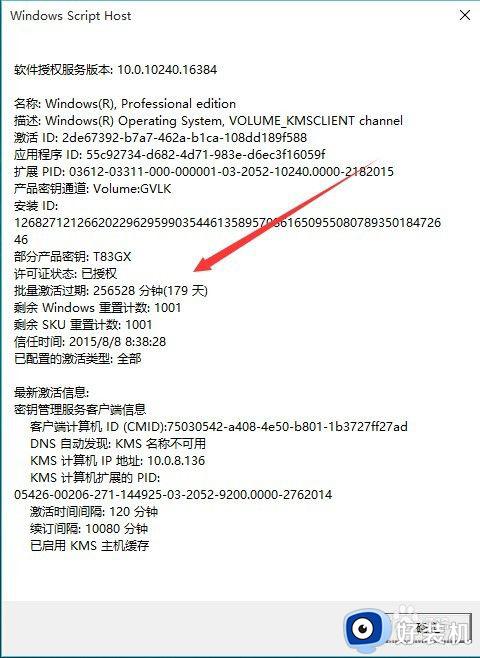
以上就是小编教大家的查看系统是不是激活了操作方法的全部内容,有需要的用户就可以根据小编的步骤进行操作了,希望能够对大家有所帮助。
如何看系统有没有激活 怎么查看系统是不是激活了相关教程
- 怎么知道windows有没有激活 如何查看windows系统是否激活
- 怎么用命令查看windows激活状态 cmd查看windows激活状态的方法
- windows激活状态查询详细教程 windows如何查看系统激活状态
- 查看office是否永久激活状态的方法 怎么看office有没有永久激活
- 如何查看office激活密钥 怎么查看office激活密钥
- windows激活产品ID怎么查看 查看电脑windows激活产品ID的方法
- 华为手机怎么看激活时间 华为如何查询手机激活时间
- 查看电脑产品密钥的方法 如何查看电脑的产品密钥
- 桌面激活windows怎么取消掉 桌面有个激活windows字样的取消方法
- windows处于通知模式怎么办 windows激活状态显示处于通知模式解决方法
- 电脑浏览器主页被2345霸占了怎么办 电脑首页被2345劫持如何解决
- 电脑连上蓝牙耳机还是外放怎么办?电脑连接蓝牙耳机后仍然外放如何解决
- cpu70多度正常吗 cpu温度七十多正常吗
- 微信打字删除后面的字怎么取消 电脑微信打字会吃掉后面的字如何解决
- 忘记qq邮箱独立密码怎么办 qq邮箱的独立密码忘了如何处理
- itunes如何导出照片到电脑 itunes导出照片到电脑方法
电脑常见问题推荐
- 1 微信打字删除后面的字怎么取消 电脑微信打字会吃掉后面的字如何解决
- 2 网络经常断网又自动恢复怎么办 电脑自动断网一会儿又自动连上如何处理
- 3 steam下载位置更改方法?steam下载安装位置怎么改
- 4 itunes卸载不干净无法重新安装怎么办 电脑itunes卸载不干净安装不上如何解决
- 5 windows建立ftp服务器设置教程 windows怎么搭建ftp服务器
- 6 怎么关闭steam开机启动 在哪里关闭steam开机启动
- 7 两台电脑之间怎么传文件最快 两台电脑间传文件怎样最快
- 8 excel打不开显示文件格式或文件扩展名无效的解决办法
- 9 steam动态怎么删除 steam游戏动态的删除步骤
- 10 蓝牙耳机连接电脑声音断断续续的怎么回事?蓝牙耳机连接电脑后时断时续如何解决
